Connecter votre iPhone à un aspirateur robot : guide complet

Important : les étapes exactes varient selon la marque (Ecovacs, iRobot, Roborock, Dreame, etc.). Lisez toujours le manuel du fabricant avant la première configuration.
Comment fonctionnent les aspirateurs robots et pourquoi ils sont utiles

Un aspirateur robot navigue de façon autonome dans votre logement grâce à des capteurs et des algorithmes. Il détecte la saleté, aspire, évite les obstacles et retourne à sa station de charge lorsque la batterie est faible. En résumé : il exécute les tâches répétitives de nettoyage sans surveillance constante.
Principaux bénéfices en 1 ligne chacun :
- Gain de temps : il nettoie sans intervention manuelle.
- Nettoyage programmé : il fonctionne pendant vos absences.
- Accès aux zones basses : il passe sous les meubles où la saleté s’accumule.
- Gestion des allergies : certains modèles intègrent des filtres HEPA.
- Autonomie intelligente : retour automatique à la station de charge.
Définition rapide : capteurs — composants qui mesurent l’environnement (mur, escalier, obstacle) et permettent au robot d’adapter sa trajectoire.
Comparaison avec un aspirateur traditionnel

Les différences principales :
- Automatisation : appuyez sur un bouton ou lancez une commande vocale pour démarrer. Les aspirateurs traditionnels demandent une intervention humaine.
- Couverture systématique : les robots utilisent la cartographie pour couvrir méthodiquement les pièces.
- Accessibilité : ils atteignent les recoins et les dessous de meubles mieux que la plupart des aspirateurs verticaux.
- Filtration : certains robots avec filtres HEPA capturent les particules fines, utiles aux personnes allergiques.
Contre-exemples — quand un robot peut échouer :
- Sols très encombrés : trop d’objets au sol réduisent l’efficacité.
- Tapis épais et franges : certains robots ont du mal à escalader les tapis épais.
- Débris liquides ou granulés fins (comme du riz) : risque de dispersion ou d’obstruction.
Utiliser un aspirateur robot avec votre iPhone
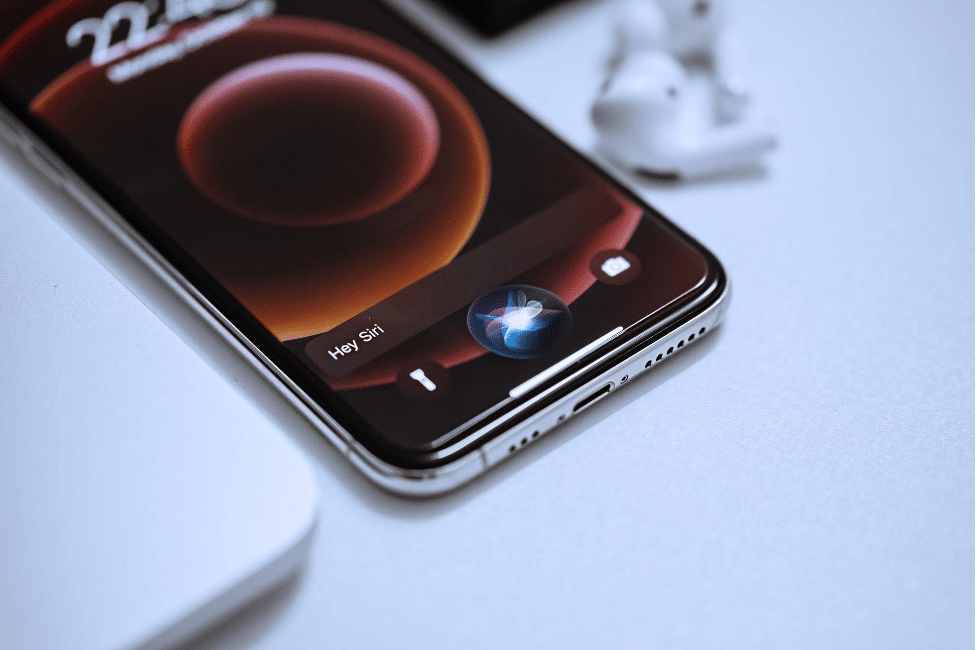
Vous pouvez contrôler un aspirateur robot depuis un iPhone par plusieurs voies : l’application compagnon, Siri (raccourcis), Apple HomeKit ou des intégrations tierces (par ex. HomeBridge). Voici comment procéder et optimiser l’expérience.
1) Utiliser l’application compagnon
La méthode la plus simple est d’installer l’application officielle fournie par le fabricant :
- Vérifiez la boîte du robot pour un QR code. Scannez-le avec l’app Appareil photo de votre iPhone pour accéder à l’application.
- Si aucun QR code : ouvrez l’App Store et recherchez le nom du fabricant (par ex. “Ecovacs Home”, “iRobot Home”, “Roborock”).
- Téléchargez et installez l’application.
- Créez un compte ou connectez-vous.
- Allumez le robot et mettez-le en mode appairage Wi‑Fi (consultez le manuel si nécessaire).
- Dans l’application, lancez l’assistant d’ajout d’appareil et suivez les étapes pour connecter le robot au réseau Wi‑Fi domestique (2,4 GHz la plupart du temps).
- Après connexion, explorez les options : planification, zones interdites, puissance d’aspiration, et cartographie.
Remarque : certaines fonctions avancées (cartographie en étages, vidage automatique, gestion des tapis) peuvent être réservées aux modèles haut de gamme.
2) Utiliser Siri et les Raccourcis
Si l’application du fabricant prend en charge les Raccourcis Siri, vous pouvez créer des commandes vocales personnalisées. Voici une procédure générale :
- Téléchargez et installez l’application compagnon du robot.
- Créez ou connectez votre compte dans l’application.
- Connectez le robot au Wi‑Fi via l’application.
- Vérifiez dans l’application compagnon si elle expose des actions « Raccourcis » ou « Siri ». Certaines apps proposent un menu pour créer des raccourcis prédéfinis.
- Ouvrez l’application Raccourcis sur votre iPhone.
- Appuyez sur le bouton “+” pour créer un nouveau raccourci.
- Appuyez sur “Ajouter une action”.
- Recherchez le nom de l’application du robot dans la liste des actions proposées.
- Sélectionnez l’action souhaitée (par ex. Démarrer le nettoyage, Arrêter, Retour à la base).
- Ajustez les paramètres de l’action si l’option est disponible (choix du robot, mode de nettoyage).
- Appuyez sur le nom du raccourci en haut pour le renommer.
- Appuyez sur l’icône de paramètres (•••) puis sur “Ajouter à Siri”.
- Enregistrez la phrase que vous souhaitez dire à Siri (ex. “Lancer le robot” ou “Nettoyer le salon”).
- Testez le raccourci en invoquant Siri avec la phrase enregistrée.
- Si nécessaire, créez des raccourcis multiples pour zones/puissances différentes.
- Supprimez et recréez un raccourci si l’application du robot a été mise à jour et que l’action n’apparaît plus.
Important : “Ajouter à Siri” s’appelle de la même manière dans l’interface iOS localisée en français. Les actions disponibles dépendent de l’intégration fournie par l’éditeur de l’application.
3) Intégration via Apple HomeKit
Certains robots proposent une intégration HomeKit officielle. Si c’est le cas :
- Ajoutez l’accessoire via l’application Maison en scannant le code HomeKit fourni.
- Apple Home vous permet de créer des automatisations (par ex. lancer le nettoyage quand vous quittez la maison).
Limite : peu de modèles prennent en charge HomeKit en natif. Si votre robot ne le propose pas, vous pouvez utiliser HomeBridge (solution avancée) pour exposer l’appareil à HomeKit.
Checklist rapide de configuration (pour iPhone)
- Appareil branché et batterie chargée.
- Application compagnon installée depuis l’App Store.
- Compte créé et mail confirmé.
- Robot connecté au réseau Wi‑Fi 2,4 GHz si requis.
- Raccourcis Siri configurés pour les actions fréquentes.
- Zones interdites et cartes calibrées.
- Notifications activées pour alertes et mises à jour du firmware.
Dépannage courant
Problème : l’application ne détecte pas le robot
- Vérifiez que le téléphone et le robot sont sur le même réseau Wi‑Fi.
- Désactivez le VPN si vous en utilisez un.
- Redémarrez le routeur et réessayez.
Problème : les raccourcis Siri n’apparaissent pas
- Mettez à jour l’application compagnon et iOS.
- Réinstallez l’application compagnon puis reconnectez le robot.
- Vérifiez les autorisations de l’application (Réglages > Confidentialité > Raccourcis).
Problème : le robot ne revient pas à la station
- Vérifiez qu’il n’y a pas d’obstacle devant la base.
- Nettoyez les capteurs de proximité de la station.
Matrice de compatibilité (guide court)
| Fonction | iPhone via app | Siri / Raccourcis | HomeKit natif |
|---|---|---|---|
| Démarrer/Arrêter | Oui (souvent) | Oui (si l’app expose) | Oui (rare) |
| Cartographie | Oui (selon modèle) | Non | Oui (selon intégration) |
| Automatisation | App>Plan | Raccourcis | Automatisations Maison |
| Multi-étages | Souvent | Non | Dépendant |
Note : cette matrice est qualitative — vérifiez la fiche technique du modèle choisi.
Comment choisir un aspirateur robot si vous utilisez un iPhone
Mini-méthodologie en 3 étapes :
- Priorisez les fonctionnalités : cartographie, vidage automatique, filtre HEPA, navigation LiDAR.
- Vérifiez l’écosystème : app iOS bien notée, support des raccourcis Siri, ou compatibilité HomeKit.
- Confirmez la connectivité : Wi‑Fi 2,4 GHz requis, disponibilité d’une application en français.
Critères d’acceptation pour une intégration iPhone satisfaisante :
- L’application iOS permet au moins de démarrer/arrêter et planifier.
- Les raccourcis Siri permettent l’action la plus fréquente (ex. démarrage rapide).
- Les mises à jour du firmware sont simples via l’application.
Conseils d’utilisation et bonnes pratiques
- Créez des zones interdites dans la carte avant la première utilisation intensive.
- Rangez les câbles au sol et relevez les rideaux qui traînent.
- Programmez des nettoyages quand vous n’êtes pas à la maison pour limiter les interruptions.
- Nettoyez les brosses et filtres régulièrement pour maintenir l’aspiration.
Glossaire en une ligne
- Cartographie : représentation de votre logement créée par le robot pour optimiser les trajets.
- HEPA : filtre haute efficacité pour les particules fines.
- LiDAR : capteur laser qui mesure les distances pour une navigation précise.
Remarque finale
Les aspirateurs robots ont beaucoup progressé et offrent aujourd’hui une intégration utile avec l’iPhone. L’expérience dépend fortement du fabricant et du modèle. Si vous cherchez automatisation et simplicité, ciblez un modèle avec une application iOS robuste et support des raccourcis Siri ou HomeKit.
Résumé : installez l’application, connectez le robot au Wi‑Fi, créez des raccourcis pour vos actions fréquentes, et utilisez la checklist pour éviter les erreurs de configuration.
Annonce courte (pour réseaux, 100–200 mots) :
Découvrez comment transformer votre iPhone en télécommande intelligente pour votre aspirateur robot. Ce guide pas-à‑pas explique l’installation de l’application compagnon, la configuration des raccourcis Siri et les options HomeKit. Vous y trouverez une checklist de démarrage, une matrice de compatibilité concise et un guide de dépannage pour résoudre les problèmes courants. Que vous ayez un modèle d’entrée ou haut de gamme, suivez nos conseils pour automatiser vos nettoyages et gagner du temps au quotidien.
Matériaux similaires

Installer et utiliser Podman sur Debian 11
Guide pratique : apt-pinning sur Debian

OptiScaler : activer FSR 4 dans n'importe quel jeu
Dansguardian + Squid NTLM sur Debian Etch

Corriger l'erreur d'installation Android sur SD
